「Amazonプライムビデオ(Amazon Prime Video)」では、さまざまな人気配信動画を視聴できるだけでなく、プライム会員であれば好きな動画をダウンロードしてオフラインで視聴できます。しかし、そのダウンロード機能にはいくつかの制限があります。例えば、Amazonプライムビデオからダウンロード可能な作品が一部分のみ、好きな作品をダウンロードしても一定期間を過ぎるとオフラインで視聴できなくなるなどあります。その中、映画やドラマの愛好者にとって最も辛い制限といえば、ダウンロードできる作品が最大25本までということでしょう。アマゾンプライムビデオの公式アプリでのダウンロード数がこの上限に達すると、ダウンロードができなくなります。
この場合、すでにダウンロードした動画を削除しないまま、引き続き動画をダウンロードしたいなら、どうすれば実現しますか?実は、Amazonプライムビデオのダウンロード数上限を含め、全てのダウンロード制限を解除して、もっと快適に動画を観る方法はあります。この記事ではそれらの制限を解除する方法について詳しく説明します。

Amazonプライムビデオのダウンロード数上限は何個まで?
スマホ、タブレットやパソコンの公式アプリでアマプラ動画をダウンロードできますが、無制限にダウンロードすることができません。アマゾンプライムビデオのダウンロード数上限は25までです。ダウンロード数の上限に達する場合、「プライム会員のダウンロード可能最大数に達しました」と表示されて、これ以上ダウンロードできません。もし、ダウンロードを継続したいなら、以前にダウンロードした動画を削除しなければなりません。
Amazonプライムビデオのダウンロード機能には、ダウンロード数の以外にも制限があります。例えば、ダウンロード可能なコンテンツ、ダウンロード可能なデバイス数、視聴期限などが制限されています。
| 動画の種類 | ダウンロードできるデバイス数 | 保存有効期限 |
|---|---|---|
| 購入された動画 | 4 | 永久 |
| レンタルされた動画 | 1 | 視聴を開始してから48時間以内 |
| サブスクリプション動画 | 2 | 視聴を開始してから48時間以内 |
| サードパーティ追加のサブスクリプション動画 | 2 | 視聴を開始してから48時間以内 |
| 無料動画 | ダウンロードできない | 無料期限内でオンライン視聴可能 |
| 視聴回数ごとに課金される動画 | ダウンロードできない | イベントの初回放映してから少なくとも24時間後 |
それらの制限によって、ダウンロードできないとか、有効期限が切れると視聴できなくなるとか、自由にほかのデバイスで視聴できないなど、不便なところがいろいろあります。何かの方法で動画を無制限にダウンロードでき、しかもアマプラのアプリなくても動画をダウンロードできる方法があればいいなぁと思ったことがあるでしょう。ここで、プライムビデオのダウンロード失敗を徹底解決し、すべてのダウンロード制限を解除する方法を紹介していきます。
チュートリアル動画:プライムビデオの視聴制限をまとめ・解決法【完全攻略】
この動画では、Amazonプライムビデオの制限を解除する方法を詳しく紹介しました。早速再生ボタンを押して、方法や手順をチェックしてみましょう!
Amazonプライムビデオのダウンロード数上限を解除する⽅法
プライムビデオのダウンロード制限を解除するには、公式サイトを使うまたは専用のビデオダウンローダーを使うという2つの方法があります。そこでそれぞれ紹介いたします。
方法1.プライムビデオの公式サイトで登録中のデバイスを削除する
もし、紐づけ済みのデバイス数が上限に達して、他のデバイスにダウンロードできない場合、余分なデバイスを公式サイトで削除することで解決できます。保存時間を変更できませんが、これにより制限をある程度で解除できます。具体的な手順は以下の通りです。
ステップ1:Amazonプライムビデオのホームページに入り、ログインします。
ステップ2:右上のドロップダウンメニューを展開して、「アカウントと設定」をクリックします。
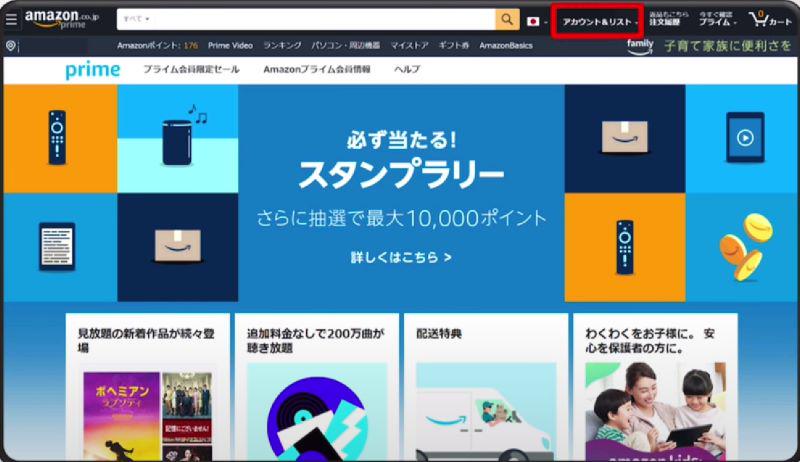
ステップ3:画面でページを開いてから、「デバイス」のところをクリックして、登録済みデバイスを確認できます。
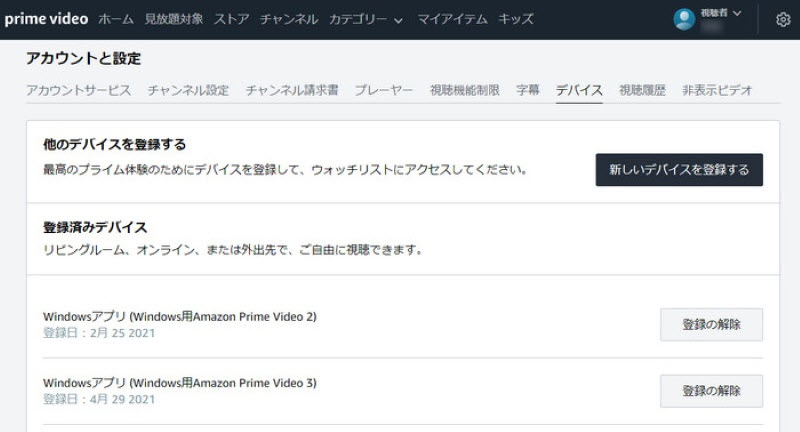
ステップ4:削除したいデバイス名の横にある「登録の解除」をクリックして、「よろしいですか?」をクリックしますと、デバイスを削除できます。
これにより、先ほどデバイスの制限を一時的に解除できますが、保存有効期限の制限は解除できません。
方法2.Prime Video Downloaderで動画を制限なくダウンロード
前述のように、関連付け済みのデバイスを削除して、ダウンロード制限を一部解除できます。ただし、それは完全な解決策ではなく、一度デバイスを削除してもいつか同じような問題が発生する可能性があります。また、ダウンロード未対応作品は相変わらずダウンロードできず、ダウンロード済み作品は視聴期限を過ぎると視聴できなくなるなど制限はまだ存在します。というわけで、Amazonプライムビデオのダウンロード制限を徹底的に解除しないと、いつも制限を気にして快適に動画を視聴できません。
そのため、ここではプライムビデオのダウンロード数上限などの制限をすべて完全に解除するための「MovPilot Amazon Prime Video Downloader」というツールを紹介します。この専用のアマプラ動画ダウンローダーは、プライムビデオで配信される全てのAmazonプライム動画を制限なくMKV、MP4形式にダウンロードできます。ダウンロード数上限がない上に、プライム会員を問わずにダウンロード後に作品を永久保存して自由に視聴することができます。さらに、普通は公式アプリ内でしかAmazonプライム動画を視聴できないのに対して、MovPilotでダウンロードされた動画は全ての制限が解除されるDRMフリーの動画ファイルなので、スマホやテレビなど多様なデバイスに転送して自由に視聴できるようになります。
「MovPilot Amazon Prime Video Downloader」の優れ機能は:
- Amazonプライムビデオのダウンロード数上限や他のダウンロード制限を完全に解除
- プライムビデオの見放題映画、ドラマやアニメをPCに高速ダウンロード
- Web版Amazon Prime Videoが組み込まれているので、Prime Videoアプリをインストール不要
- ダウンロード完了と同時に暗号も解除されたため、動画を永久保存
- デバイス数に制限がなし、スマホなど他のデバイスにも転送可能
- 1080PのHD画質に対応、オリジナル品質の動画を保存
- 多言語字幕とオーディオトラックを保持したままダウンロード
- プライム会員を解約後でもダウンロードした動画をいつまでもオフラインで視聴可能
- 無料体験版が用意される!
MovPilotを使ってプライムビデオのダウンロード数上限なくダウンロードする方法:
次は、「MovPilot Amazon Prime Video Downloader」を使って、Amazonプライムビデオを制限なくダウンロードして、永久に保存する手順を説明します。
ステップ1、「MovPilot Amazon Prime Video Downloader」をダウンロードし、コンピュータにインストールしおいてから、ソフトを起動し、購入済みのAmazon Prime Videoアカウントにログインします。
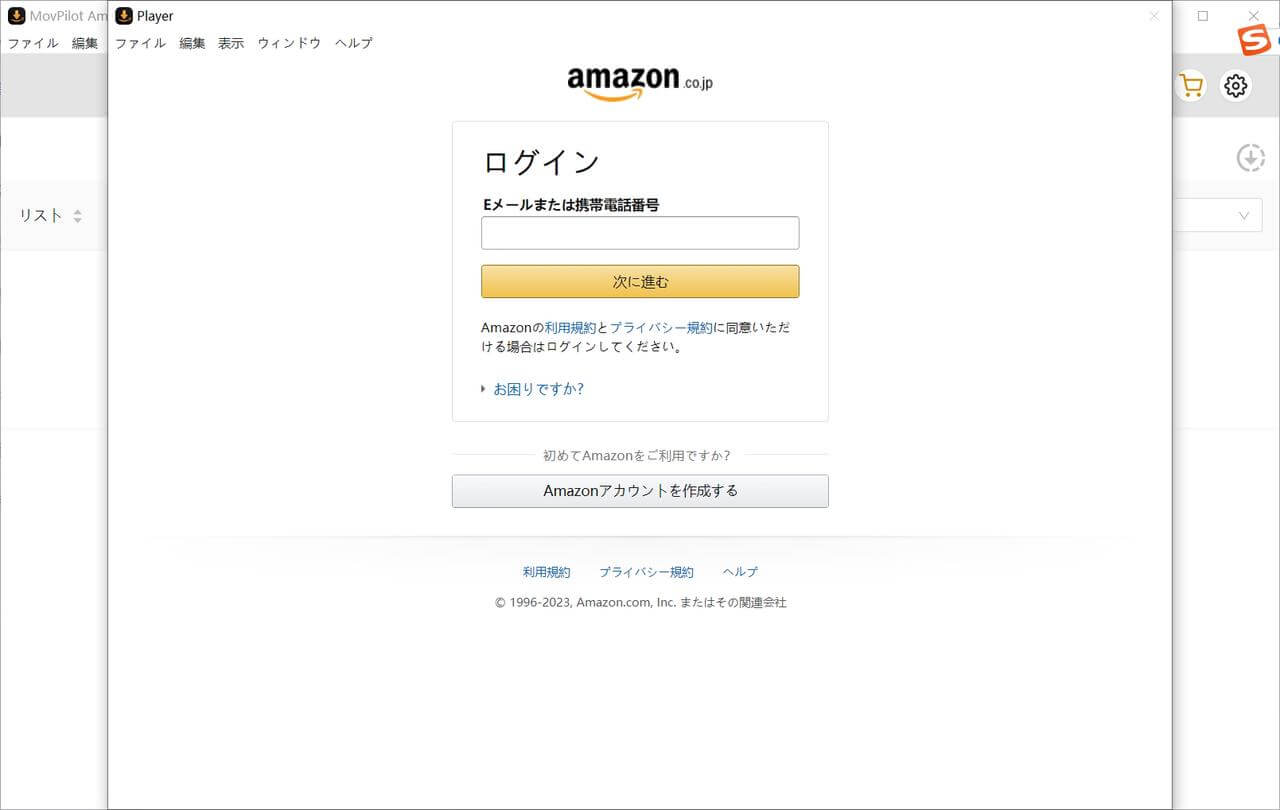
ステップ2、検索欄にダウンロードしたい作品の名前を入力します。作品が検索されたら、作品の右側にある青色のダウンロードアイコンをクリックし、ダウンロードリストに追加します。MovPilotはレンタル作品のダウンロードにも対応します。
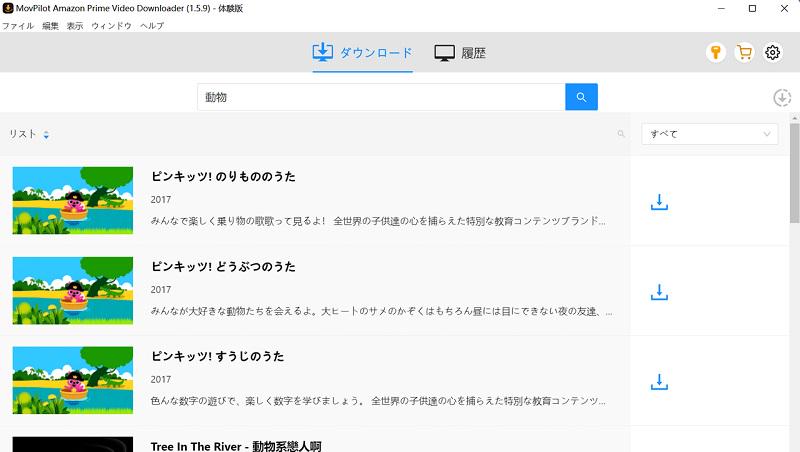
ステップ3、画面右上隅にある灰色の設定アイコンをクリックし、ダウンロードの設定画面に移動します。ここで出力形式、音声言語、字幕言語、保存先のフォルダなどを設定します。
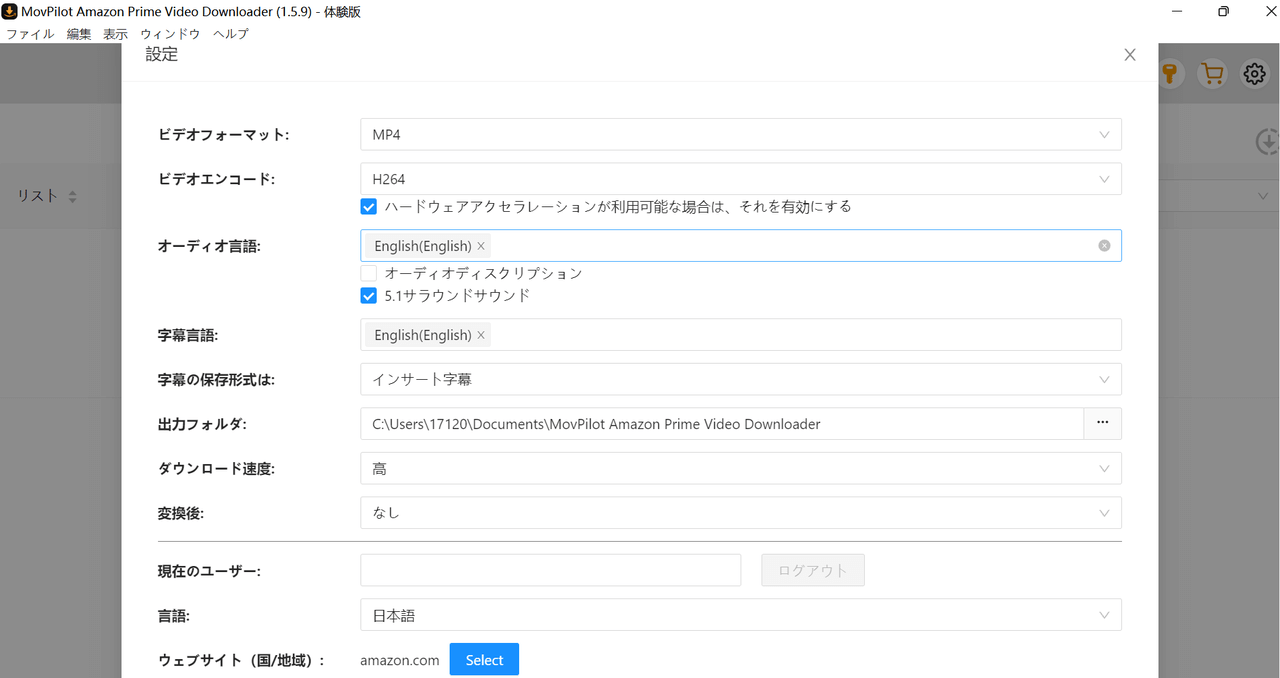
ステップ4、設定を終えたら、「ダウンロード」ボタンをクリックしてダウンロードを開始します。ダウンロード中に進行状況を確認することができ、他のビデオの視聴にも影響しません。
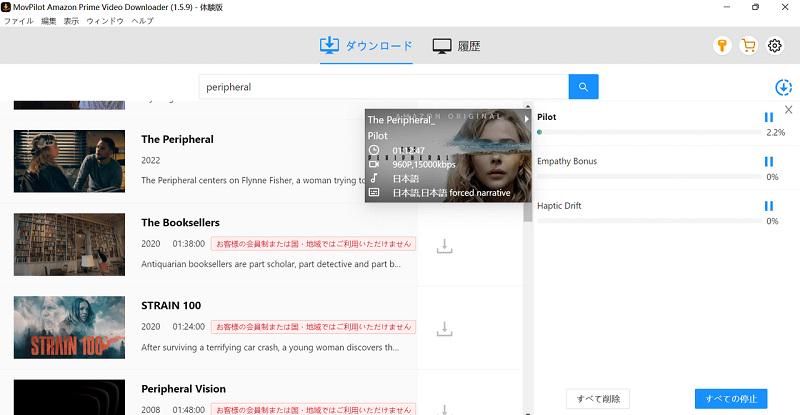
ステップ5、ダウンロードが完了したら、ソフトの上部にある「履歴」ボタンをクリックして、ダウンロードした動画の詳細情報が確認できます。
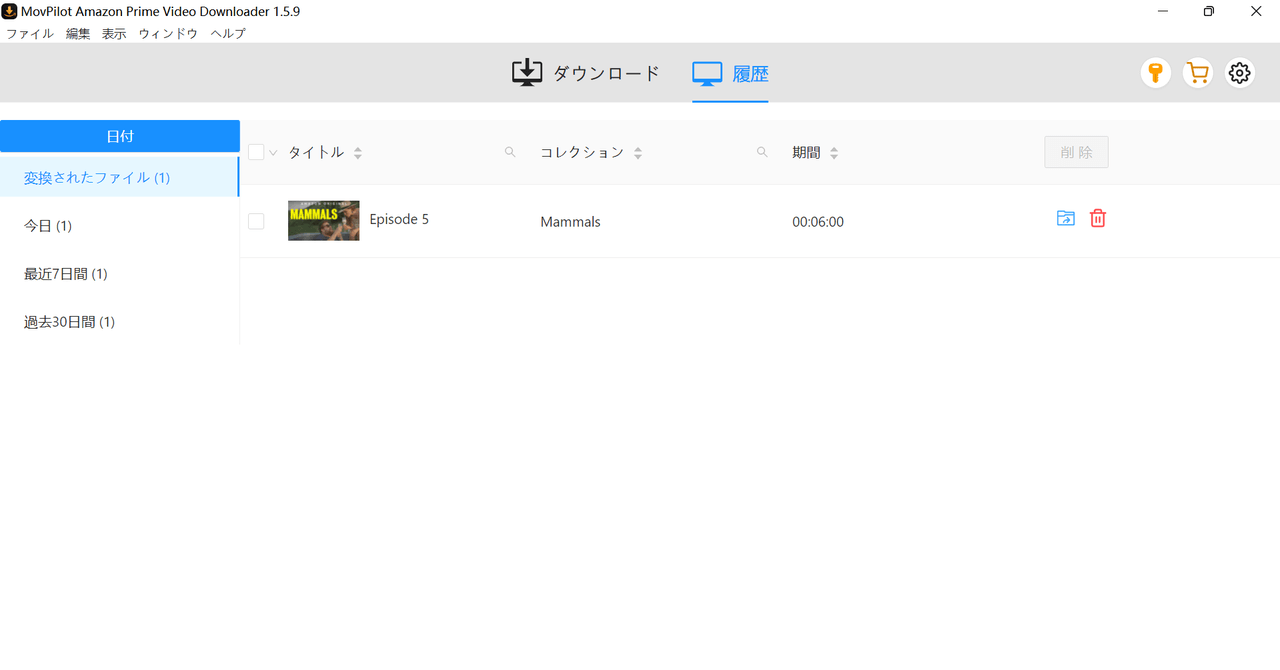
以上で紹介したように、「MovPilot Amazon Prime Video Downloader」を使えば、ダウンロード数上限に制限されることがなく、完全に制限なく高品質なAmazonプライムビデオの動画をダウンロードして、快適な視聴体験を楽しむことができます。保存先も自由に設定可能で、ダウンロードが完成後にすぐに見つかります。また、ダウンロード後のAmazonプライムビデオ動画を好きなだけに他のデバイスに転送することもできるので、いつでもどこでも自由に動画を視聴できます。さらに、ローカルのビデオファイルとして存在しますので、DVDに焼いたり、SDカードに保存したりするなど、様々な用途に利用できます。ソフトは優れたダウンロード機能を備えながら、簡潔なUIと簡単な操作を兼ねていて直感的に使えます。無料の試用版も用意されているので、ぜひ一度お試しください。
Amazonプライムビデオのダウンロード数上限についてよくある質問
プライムビデオのダウンロード制限を解除するのは違法?
「MovPilot Amazon Prime Video Downloader」でダウンロードした Prime Video の動画については、個人で視聴を楽しむのは違法ではありませんので、ご安心ください。だが、個人で視聴を楽しむ目的以外の無断複製は著作権法上禁じられている行為です。特に営利目的で使用したりすることは法律で処罰されるので要注意です。
プライムビデオのダウンロード数をどうすればリセットできるか?
アマゾンプライムビデオのダウンロード数をリセットするには、既にダウンロードした動画をすべて削除してから、Amazon Prime Videoの公式のWebサイトにアクセスして、設定>デバイスで端末を登録解除された場合は、ダウンロード数がリセットされます。これでご利用端末でダウンロードができるようになります。
アマゾンプライムのダウンロード数上限エラーとは?
アマプラ動画をまだダウンロードしていないのに、「プライム会員のダウンロード可能最大数に達しました」というエラーが表示される場合では、解決策として一部のダウンロード済みの動画を削除するか、Amazonの公式サイトで登録済みのデバイスをすべて解除してから、再試行してみてください。または、「MovPilot Amazon Prime Video Downloader」を代わりに使って上限なく動画をダウンロードするのも効果的な対策の一つです。
アマゾンプライムのダウンロード数上限とは?
Amazonプライムビデオの公式でダウンロードする場合、最大ダウンロード数は25本です。ダウンロード数の上限に達すると、ダウンロードができなくなります。無制限に動画をダウンロードして保存したいなら、「MovPilot Amazon Prime Video Downloader」の利用をおすすめします。ダウンロード数上限がなく、デバイスのストレージに余裕があれば何本もダウンロードできます。
Amazonプライムビデオでダウンロードした動画を削除するには?
アマプラのダウンロード数の上限に達してしまったため、既にダウンロードした動画を削除したいなら、作品の右側にある「右矢印マーク」>「編集」をタップして、エピソードにチェックを入れて「削除」ボタンをタップすれば個別に削除できます。一括で削除したい場合、「編集」>「すべてを選択」をタップするか、削除したい作品にチェックを入れて、「完了」をタップすれば複数の作品を同時に削除できます。
まとめ
この記事では、Amazonプライムビデオのダウンロード数上限を解除する2つの方法を紹介しました。Amazon Prime Videoの公式サイトで登録済みのデバイスを削除するのは、「ダウンロード数上限に達する」という問題を一時的に回避するだけで、完全に解決することができません。
その代わり、「MovPilot Amazon Prime Video Downloader」を使えば、アマゾンプライムビデオのダウンロード制限をすべて解除でき、制限なしでお気に入りの動画を簡単にダウンロード保存できます。またこのダウンローダーを使ってダウンロードしたAmazonプライムビデオは、DRMが解除されたため、時間やデバイスの制約を受けずに視聴することができ、解約後も視聴可能です。ぜひ「無料体験」をクリックして、試してみてください!



